9.接下来我们需要控制球的滚动,为了不让球通过地面,我们需要给物体增加一个刚体(rigid body),选择Player,然后在Inspector中Add Component,或者你也可以在顶部菜单栏中Component里面添加Physics-rigid body。刚体是一个让物体拥有物理属性的组件。
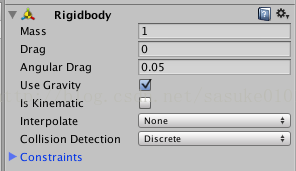
10.然后我们新建一个Scripts文件夹,右键新建一个C#脚本,并把脚本拖动附加到Hierarchy的Player中,你也可以在add component里面增加脚本。重命名脚本为PlayerControl
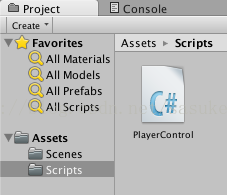
11.脚本中带有的代码如下
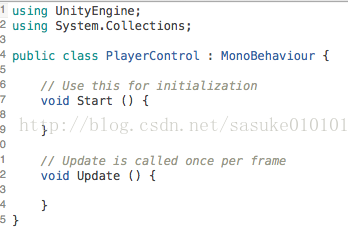
start函数是初始化时候调用的函数,update是绘画每帧到时候都会调用的,一般逻辑都在Update中。
12.update跟FixedUpdate函数有什么区别?
update函数是每次渲染新一帧的时候被调用,会受当前渲染物体,三角形数量的影响,而FixedUpdate不受帧率的影响,就在固定的间隔时间内调用,所以我们这里选择用FixedUpdate函数。
13.当我们想查询当前类的使用方法或者变量的时候,我们可以选择当前类,然后cmd+’,会打开documentation供我们查询。
14.我们对代码进行如下修改








 本文是Unity Roll-a-ball教程的第二部分,主要介绍如何为Player添加刚体,创建PlayerControl脚本以控制球的滚动,理解Update与FixedUpdate的区别,并实现Camera跟随球移动。此外,还涉及碰撞检测、物体旋转、物体优化以及添加计数器显示拾取物数量的功能。
本文是Unity Roll-a-ball教程的第二部分,主要介绍如何为Player添加刚体,创建PlayerControl脚本以控制球的滚动,理解Update与FixedUpdate的区别,并实现Camera跟随球移动。此外,还涉及碰撞检测、物体旋转、物体优化以及添加计数器显示拾取物数量的功能。
 最低0.47元/天 解锁文章
最低0.47元/天 解锁文章















 866
866

 被折叠的 条评论
为什么被折叠?
被折叠的 条评论
为什么被折叠?








